cad不能复制粘贴
CAD是我们常用的绘图软件,它功能强大,是我们在设计中不可缺少的好伙伴!我最近收到一名同学的来信,说为什么cad复制粘贴不了到另一个文件?其实,我曾经也遇到过这样的问题,后来通过朋友的帮助顺利解决了。

为什么cad复制粘贴不了到另一个文件?
CAD是我们常用的绘图软件,它功能强大,是我们在设计中不可缺少的好伙伴!我最近收到一名同学的来信,说为什么cad复制粘贴不了到另一个文件?其实,我曾经也遇到过这样的问题,后来通过朋友的帮助顺利解决了。相信也有不少同学遇到这种问题吧!那么,今天,我们就来说一下,关于为什么cad复制粘贴不了到另一个文件的问题。以下是我整理的一篇文档,希望可以帮助到你们,感兴趣的同学快去收藏吧!
操作步骤如下:
1、打开CAD软件
我们要了解cad从一个文件不能复制到另一个文件是由什么造成的?我可以很确定的告诉你,是因为设置错误造成的。下面是解决方法:首先,我们需要打开自己电脑上的CAD软件;然后,我们找到不能复制的图形。(如图所示)

2、点击【图层】按钮
接着,我们在菜单栏中找到【格式】,并在下拉菜单中找到【图层】的按钮并点击。
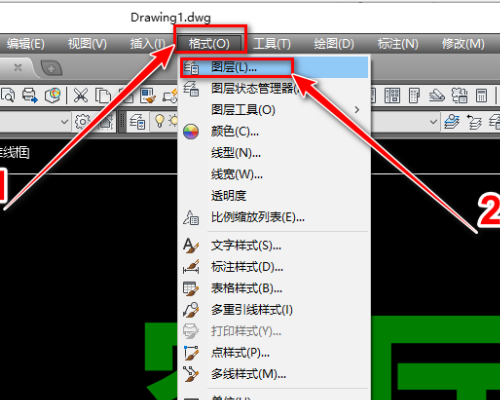
3、找到锁定的图层
下一步,我们在弹出图层对话框,我们寻找到锁定的图层。
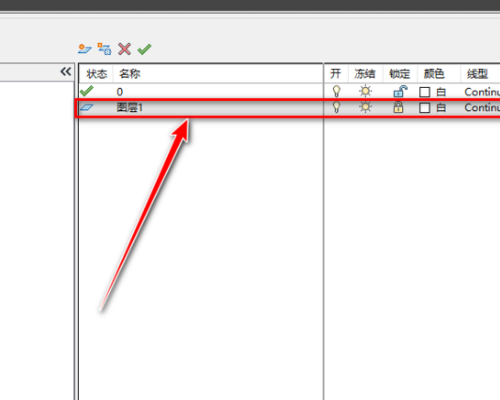
4、选择左侧【全部】按钮
接着,我们选择左侧【全部】的按钮,并点击鼠标右键。
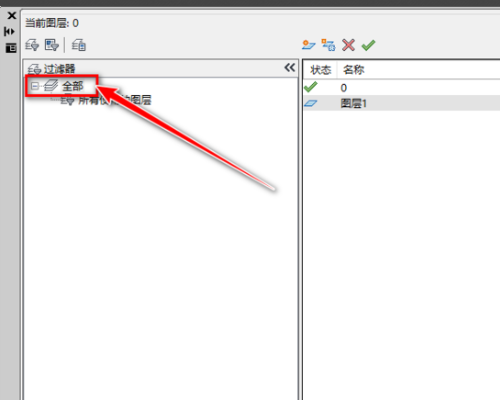
5、点击【解锁】按钮
之后,我们选择【锁定】;并找到【解锁】的按钮进行点击。
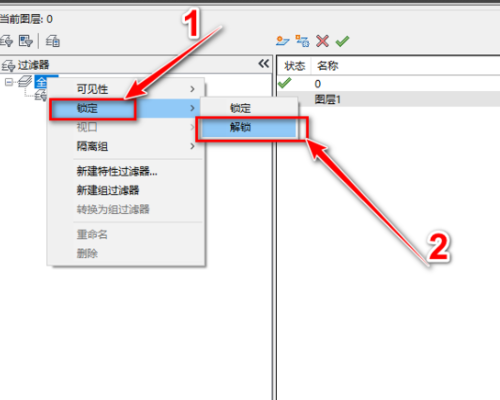
6、找到【复制】按钮
最后,我们回到主界面,选中图形。然后,我们在选择菜单栏中找到【编辑】,再找到【复制】的按钮。
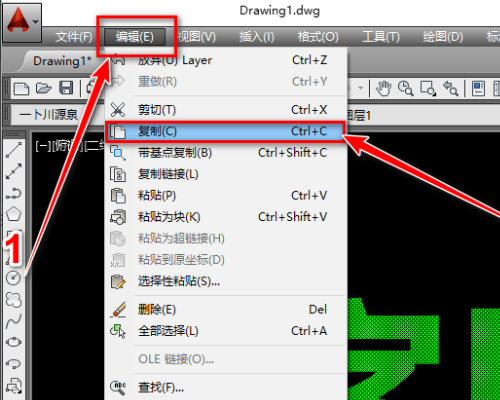
7、效果展示
接着,我们再复制出一个即可。操作完成!

好了,以上就是关于CAD中为什么cad复制粘贴不了到另一个文件的解决方法了!你们学会了吗?我们今天就到这里,下期再见吧!
本篇文章使用以下硬件型号:联想小新Air15;系统版本:win10;软件版本:AutoCAD 2017。
cdr复制粘贴快捷键是什么?
各位同学大家好!今天,我为大家带来的课程是CDR复制粘贴快捷键是什么以及具体操作流程。在WORD软件中有很多快捷键,可以供我们使用,方便操作。那么,在CDR中,是不是也有复制粘贴快捷键呢?今天就让我们一起学习一下,可以让操作快捷的快捷键吧!快来一起学习吧!
今天,我们来了解一下CDR复制粘贴快捷键的知识,快来学习吧!
步骤如下:
1、使用快捷键Ctrl+D键复制,就是选中需要复制的对象,按快捷键Ctrl+D,会按你预设的位置复制。
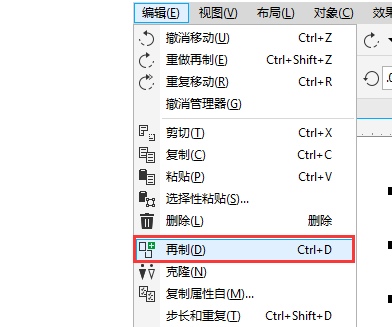
2、利用鼠标左右键复制:使用“选择工具”选择对象后,按下鼠标左键将对象拖动到适当的位置,在释放鼠标左键之前按下鼠标右键,即可将对象在当前位置复制一个副本对象(注意在单击右键时不要松开左键)。还有一种方法,就是利用空格键:使用“选择工具”拖动鼠标移动对象,在不松开鼠标的状态下,每按一次空格键,即为复制一次。
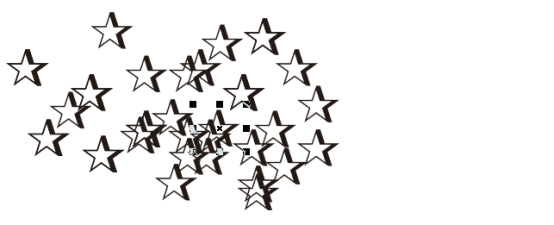
3.右击快捷菜单选择复制:在需要复制对象上右击,在弹出的快捷键菜单中选择“复制”,在空白区域右击,选择“粘贴”。也就是我们熟悉的ctrl+c,ctrl+v。
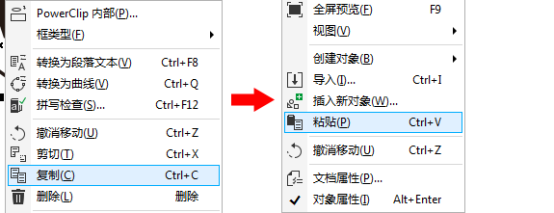
以上就是在CDR中复制粘贴快捷键的知识,记住这些快捷键会使得我们的操作事半功倍,所以一定要牢牢记住啊,多多练习多多实践,在实践中得到锻炼是记住CDR最好的方法了。
本篇文章使用以下硬件型号:联想小新Air15;系统版本:win10;软件版本:CDR CorelDRAW X8。
cad复制粘贴到另一个图怎么操作?
cad是一款应用非常广的作图软件,对于一个刚开始学习cad的小伙伴来说,学会cad复制粘贴到另一个图怎么操作,会让你更上一层楼。接下来,小编就把这个经验分享给大家,想要学习的朋友可不要错过哦!
首先,选择你要复制的图。
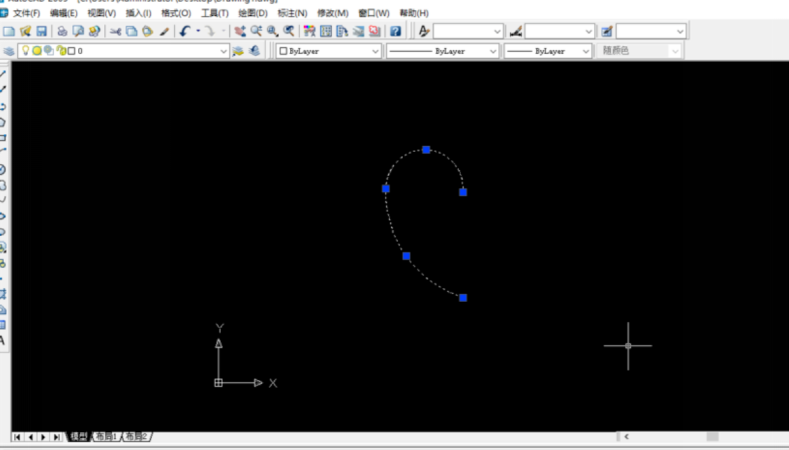
然后按下Ctrl+Shift+c,并任意选择一个基点。
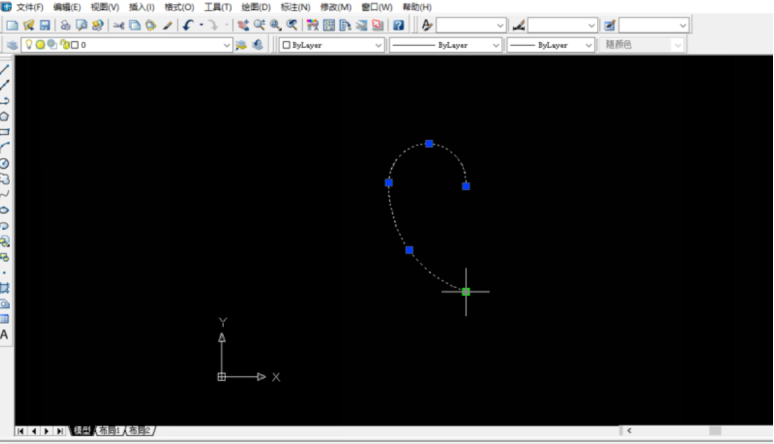
接着,到另一个图中,按下Ctrl+v,就会出现被复制的图了。
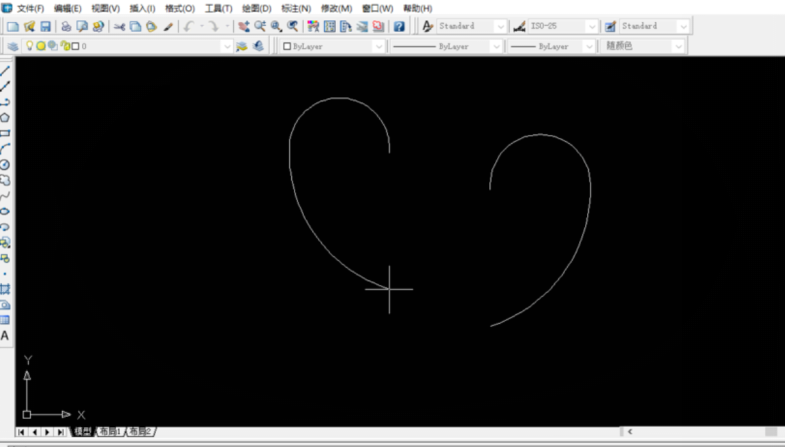
最后移动到你要的位置,鼠标左键点一下即可。

那么以上内容就是cad复制粘贴到另一个图怎么操作的内容了,是不是比想象中的简单呢,小伙伴们是否学会了呢?
cad作为一个可视化的绘图软件,许多命令和操作可以通过菜单选项和工具按钮等多种方式实现。而且具有丰富的绘图和绘图辅助功能,如实体绘制、关键点编辑、对象捕捉、标注、鸟瞰显示控制等,它的工具栏、菜单设计、对话框、图形打开预览、信息交换、文本编辑、图像处理和图形的输出预览为用户的绘图带来很大方便。其次它不仅在二维绘图处理更加成熟,三维功能也更加完善,可方便地进行建模和渲染。
既然cad有这么多功能,小伙伴们一定要用心学习哦!学会之后方能有大用处。小编会一直期待你的好成绩哦!
本篇文章使用以下硬件型号:联想小新Air15;系统版本:win10;软件版本:cad(2018)。
cad复制粘贴到另一个图里面不显示怎么办?
如果你现在正从事机械、建筑、电子等行业工作,不管你是技术人员,还是一线的工人,你都应该学习cad,因为你都要和图纸打交道。学习了cad,不仅学会了画图,还进一步掌握了与制图相关的知识,提高了专业水平。cad是一款应用非常广的作图软件,今天给大家介绍cad复制粘贴到另一个图里面不显示怎么办,希望能够对大家有所帮助。
首先打开cad2017,我们同时打开两个cad绘图界面,比如我们要把左边的cad图形复制到右边cad中,如图所示。
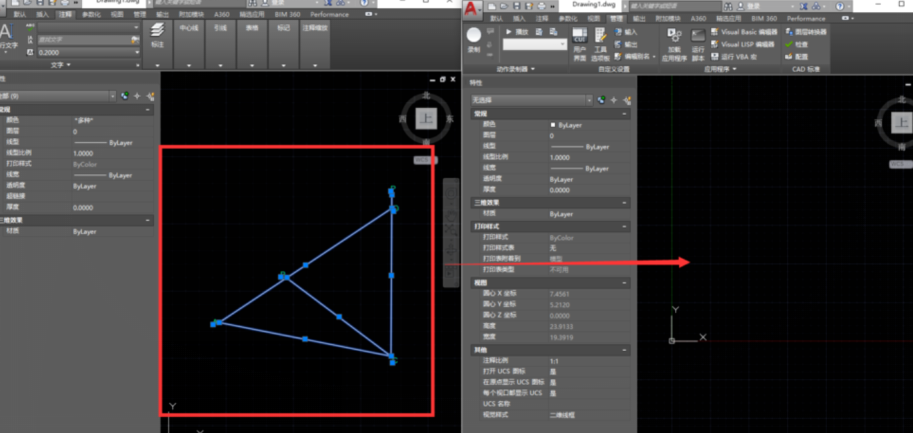
在左边cad选择cad图形,右键单击,选择剪切板,选择复制,如图所示。
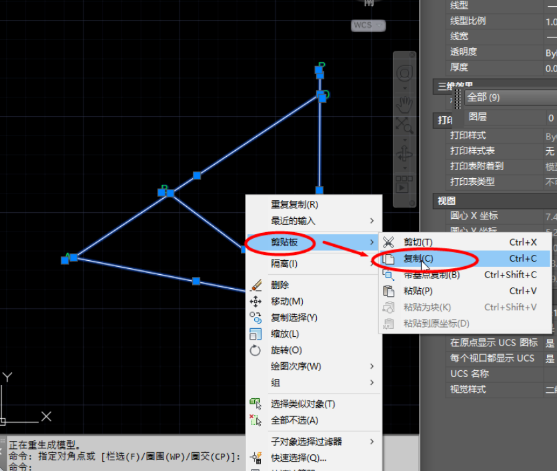
再到右边绘图界面,右键单击,选择剪切板,选择粘贴到原坐标,如图所示。
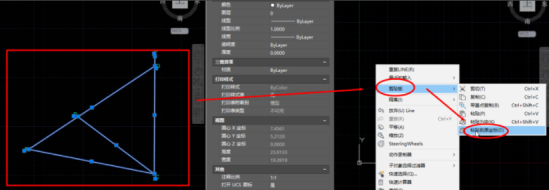
粘贴完成后我们并没有再右边绘图界面看到粘贴的图形,如图所示。
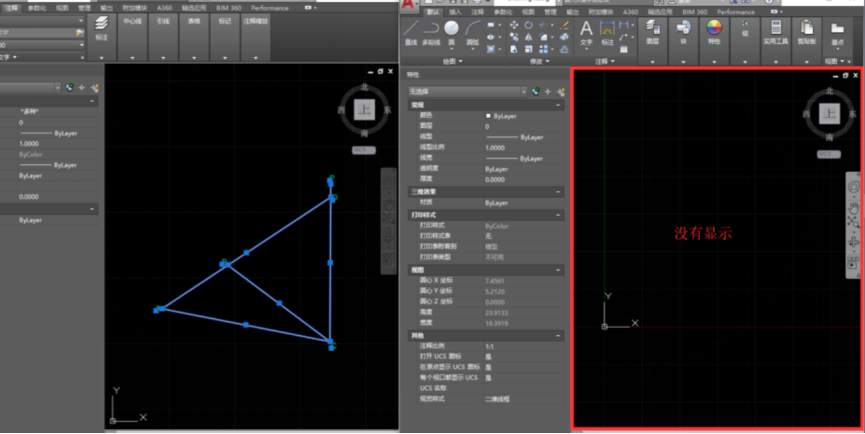
这种情况下,只需在右边绘图区域双击鼠标滚轮(即重生成模型),然后就会显示出来,如图所示。
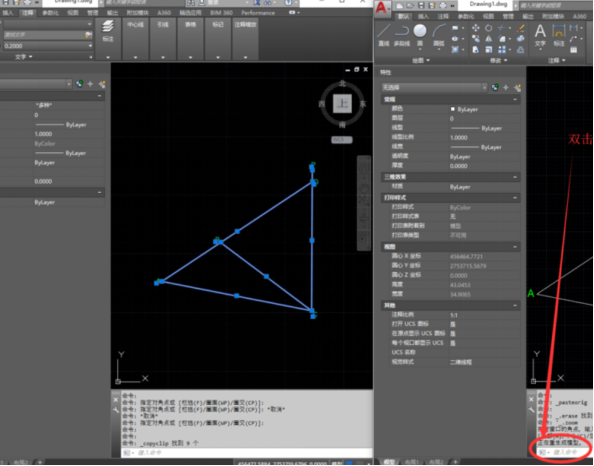
那么关于cad复制粘贴到另一个图里面不显示怎么办的问题,小编就介绍到这里了。如果遇到不懂的问题,一定要记得及时解决。而且学习cad一定要坚持,天下没有简单到几个小时可以学会的专业。一般的人,学会cad需要一年的时间,所以你一旦选择就要坚持下去,只要有信心和毅力,就一定会有收获的。
本篇文章使用以下硬件型号:联想小新Air15;系统版本:win10;软件版本:cad(2017)。
cad复制到另一个cad中不显示是什么原因?
cad作为一款绘图软件,它可以绘制复杂的工程图,而不是简单的线条或图标,它的绘图功能很强大,几乎无所不能,所以,你如果绘制机械图、建筑图、电器图等,用cad是最好的选择。近日,有学习cad的小伙伴询问小编cad复制到另一个cad中不显示是什么原因,下面小编就来分析一下。
cad复制到另一个cad中不显示是什么原因?可能是由于复制的cad是高版本,低版本功能不支持高版本的绘制,因此可能就会显示不出来;也有可能是在选中复制的时候,图层关闭导致复制失败;粘贴时cad的图块名称要更改,否则容易与其他图块重名导致复制失败。
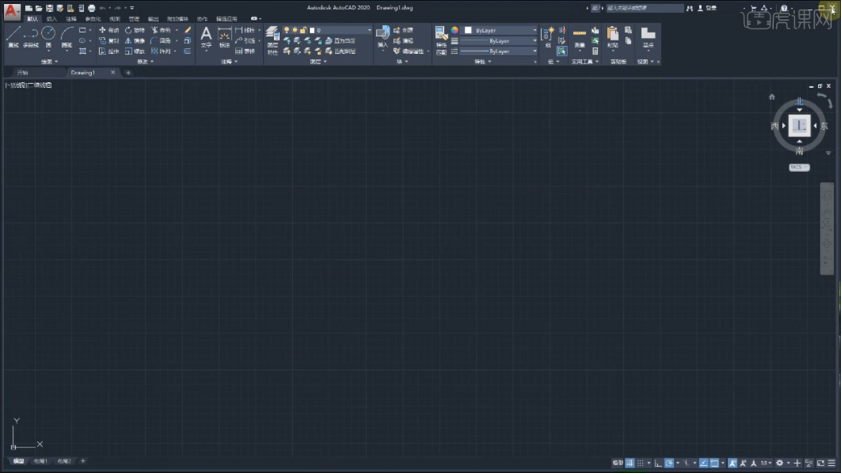
版本区别
如果是使用更高版本cad的话,由于高版本在制图上使用了更多、更丰富的高级绘图功能,因此直接复制到另一个cad上,如果该cad处于低版本的话,由于功能方面不支持高版本的绘制,因此可能就不会显示出来。
图层关闭
在绘制cad的时候,为了方便我们去整理绘图,以及帮助用户更好的体验cad的绘制过程。可以分为不同的图层,这样非常方便修改,因此有可能是在选中复制的时候,图层关闭导致复制失败,这样自然就不会显示。
插入图块被代替
每一个在图层内的步骤都会有一个名称,这样更加方面用户利用指令键快速编辑。当从另一个cad复制了内容要粘贴的时候,复制在上面的图块名称要更改,否则容易与其他图块重名,就会导致复制内容被替换。
那么关于cad复制到另一个cad中不显示是什么原因的问题,小编就介绍到这里了,小伙伴们可以认真了解一下。
本篇文章使用以下硬件型号:联想小新Air15;系统版本:win10;软件版本:cad(2020)。
